Как настроить интеграцию с amoCRM
Как настроить интеграцию квиза Awidget с amoCRM чтобы передавались результаты прохождения квиза, данные с формы (контакты) и произвольные поля?
Для начала откройте виджет где необходимо создать интеграцию и перейдите в пункт "Интеграции".
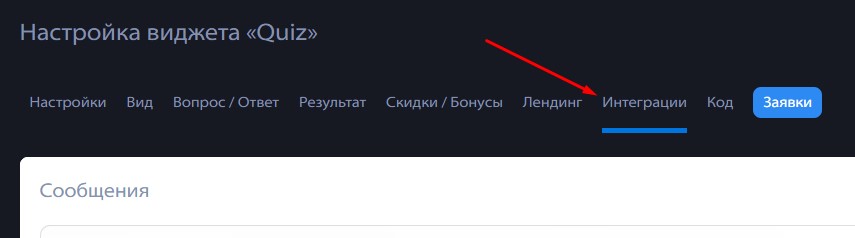
Найдите на странице интеграцию amoCRM и нажмите кнопку "Создать интеграцию":
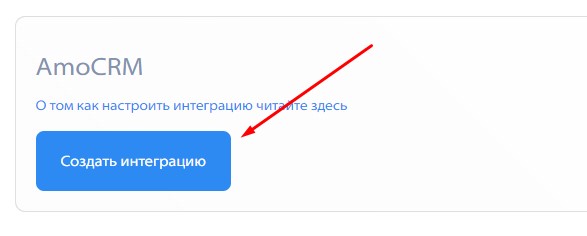
В появившемся окне необходимо выдать системе Awidget доступ. Для этого выберите из списка аккаунт (авторизуйтесь в случае необходимости) и нажмите кнопку "Разрешить":
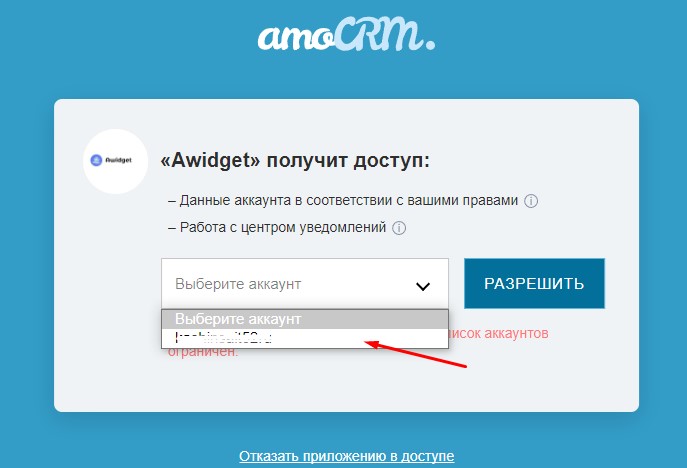
Если всё прошло удачно окно закроется страница перзагрузится, а в области интеграции с amoCRM появятся новые поля:
- Интеграция создана с - это поле отредактировать нельзя (показывает ваш сабдомен)
- Ответственный - в списке выберите пользователя котоырй будет ответственен за обработку сделки
- Название сделки - позволяет задать заголовок дял новых сделок
Чуть ниже можно настроить поля. Стандартные поля awidget: телефон, почта и имя записываются (вслучае если активны) в соответствующие системные поля amoCRM:
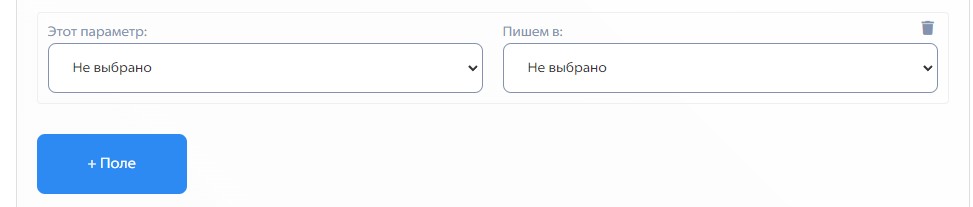
Для настройки ассоциаций произвольных полей и/или utm меток воспользуйтеь выпадающим списком.
Список слева - тут выбирается параметр содержащий соответствующее значение, в списке справа указываем параметр куда это поле сохранится в системе amoCRM. Можно добавить неограниченное число полей.
В списке слева так же отображаются поля Awidget добавленные для формы: Вкладка "Результат" -> раскрывающаяся область "Настройка формы"
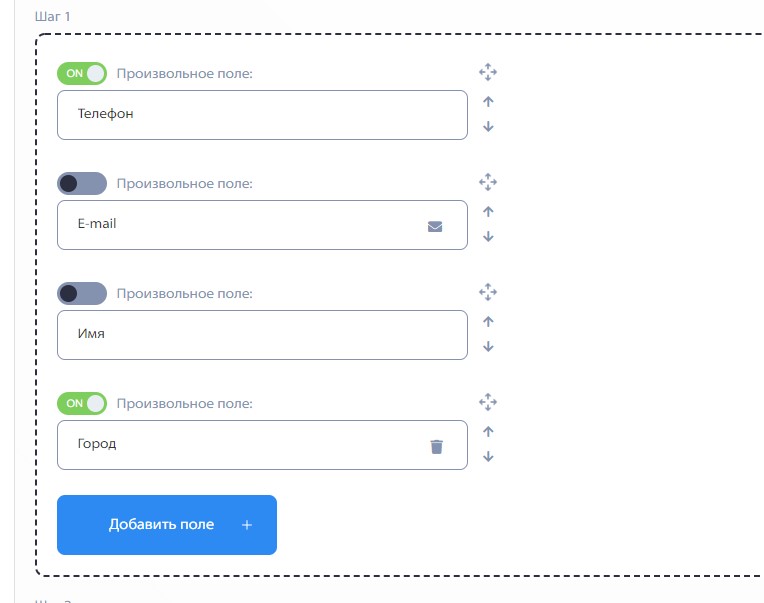
Вы можете добавить любое другое произвольное поле нажатием на кнопку "Добавить поле" (не более 5 включая системные)
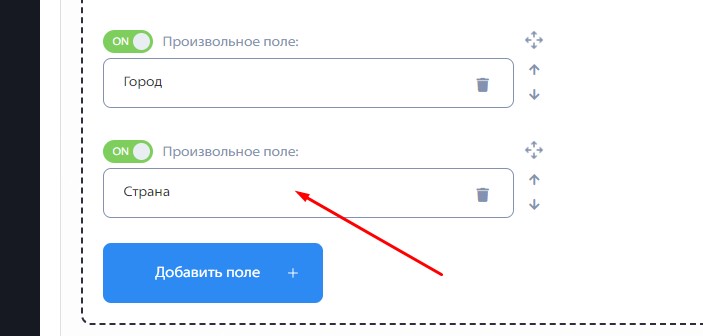
После этого обновите страницу, чтобы данные появились в настройках интеграции.
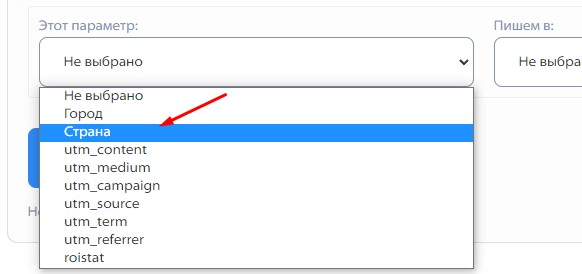
Добавление произвольных полей в AmoCRM
Создайте новую сделку:
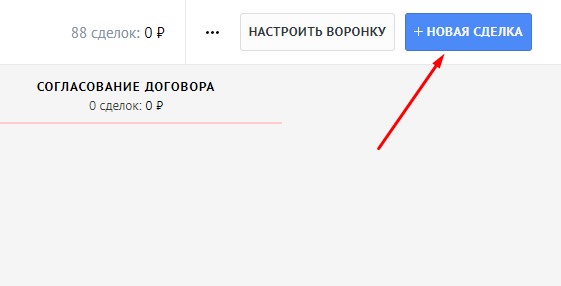
Затем нажмите "настроить":
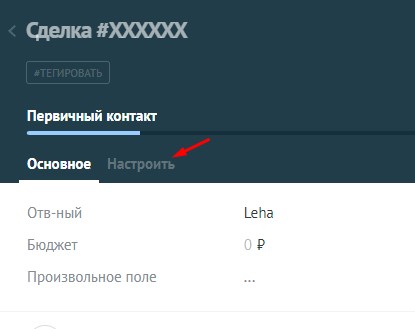
И добавьте необходимое поле (например, "Город")
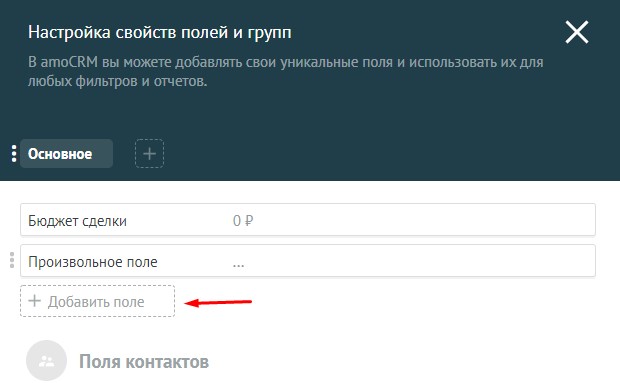
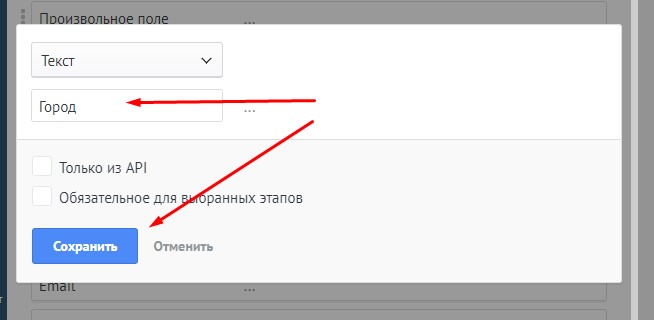
После этого откроейте Awidget, в писке должно появиться созданное вами поле (обновите страницу Awidget если нет нужного значения)
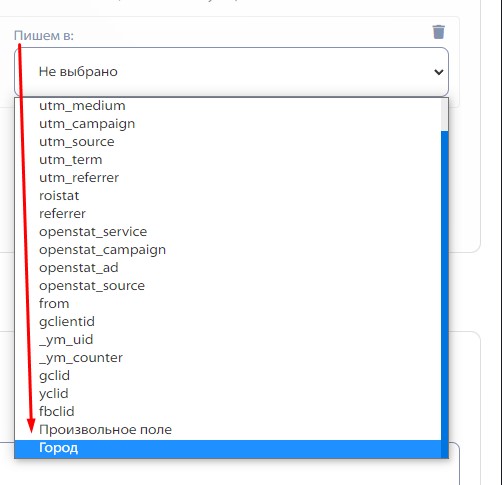
Теперь когда создали поле в настроках формы (см. выше) и в amoCRM, мы можем настроить ассоциацию. Значение этого поля после заполнения его пользователем и отправкой формы попадет в amoCRM!
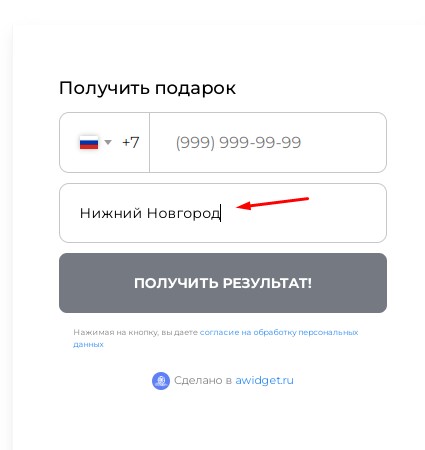
Проверяем
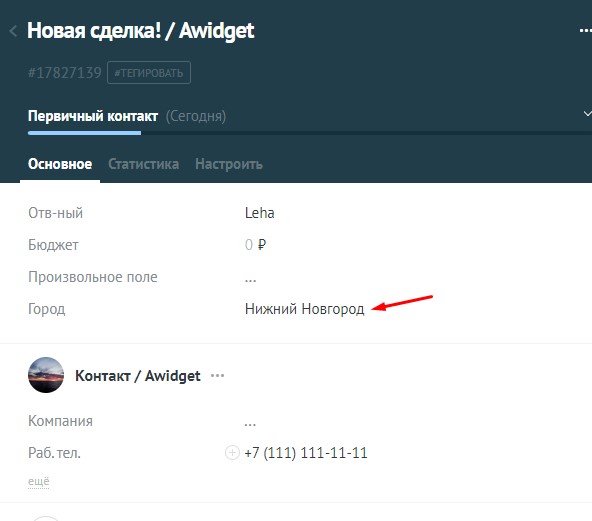
Готово! интеграция квиза Awidget с amoCRM настроена.

